windows 安装python
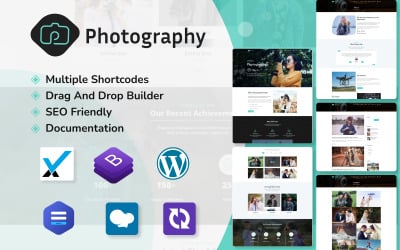
在Windows上安装Python是一个简单且直接的过程。Python是一种强大的编程语言,广泛应用于各种领域,包括数据分析、人工智能、Web开发等。下面我们将详细描述在Windows系统中安装Python的步骤和一些注意事项,以确保您能够顺利完成安装。
一、下载Python安装程序
-
访问Python官方网站: 打开浏览器,访问Python的官方网站 python.org。
-
导航到下载页面: 在主页上,您会看到一个导航菜单,点击“Downloads”选项。在下拉菜单中选择“Windows”选项,这将带您到专门为Windows用户准备的下载页面。
-
选择合适的Python版本: 在下载页面中,您可以看到多个可用的Python版本。一般来说,如果您没有特定的版本需求,建议下载*的稳定版本。例如,如果页面上显示的是Python 3.9.1,则选择该版本。
-
下载安装程序: 点击合适版本的下载链接,Python会自动开始下载。根据您的Windows系统是32位还是64位,选择相应的安装程序。如果不确定,可以通过“控制面板 -> 系统和安全 -> 系统”查看系统类型。
二、安装Python
-
运行安装程序: 下载完成后,双击打开下载的Python安装程序(通常是一个以
.exe结尾的文件)。 -
初始安装界面: 安装向导启动后,您会看到一个初始安装界面。在这个界面上,有两点需要注意:
- 勾选“Add Python to PATH”:这是非常重要的步骤,勾选此选项能够让您的系统环境变量中自动添加Python的路径,方便以后在命令行中直接使用Python。
- 点击“Customize installation”或者直接点击“Install Now”进行安装。选择“Install Now”会按照默认配置进行安装,而“Customize installation”允许您自定义安装选项。
-
自定义安装(可选): 如果选择了“Customize installation”,您可以看到一系列可选组件,如pip、tcl/tk、IDLE、文档等。默认情况下,这些组件都是勾选的,建议保留默认设置。点击“Next”继续安装。
-
高级选项: 接下来,您可以选择高级安装选项,例如是否为所有用户安装Python,或者选择安装位置。选择合适的选项后,点击“Install”开始安装。
-
等待安装完成: 安装过程可能需要几分钟,具体时间取决于您的计算机配置。安装完成后,您会看到一个成功安装的确认界面。
三、验证Python安装
-
命令提示符中验证: 打开命令提示符(您可以通过按
Win + R,输入cmd,然后按Enter来打开)。在命令提示符中,输入python --version命令。如果安装成功,您将看到Python版本号,例如Python 3.9.1。 -
验证pip安装: pip 是 Python 的包管理工具,对于安装和管理Python的包来说非常重要。在命令提示符中输入
pip --version来确认pip是否安装成功。如果成功,会显示类似pip 21.0 from ...的信息。
四、配置和使用Python
-
安装常用Python包: 在验证了pip安装成功后,您可以使用pip安装常用的Python包。例如,要安装
requests包,您可以在命令提示符中输入pip install requests。 -
设置虚拟环境: 虚拟环境允许您为不同的项目使用不同版本的库。Python自带了
venv模块来创建虚拟环境。您可以通过以下命令创建一个虚拟环境:python -m venv myenv要激活虚拟环境,在命令提示符中输入:
myenv\Scripts\activate激活成功后,命令提示符会显示虚拟环境的名称。
-
编辑器选择: Python的开发需要一个舒适的编辑环境。您可以选择使用IDLE(Python自带的简易开发环境)或安装其他的IDE,比如PyCharm、Visual Studio Code等。Visual Studio Code 是一个非常流行的编辑器,支持多种语言并具有强大的插件功能。
-
编写和运行Python代码: 在编辑器中,您可以编写Python代码并运行。确保文件扩展名是
.py。在命令行中,您可以通过python filename.py来运行Python脚本。
五、常见问题和解决
-
PATH变量问题: 如果在命令行中无法识别
python命令,可能是没有正确添加到PATH变量中。您可以手动将Python的安装路径添加到环境变量中。 -
权限问题: 如果在安装时遇到权限问题,可以尝试以管理员身份运行安装程序。
-
版本兼容性: 某些旧的第三方库可能不支持Python的*版本。如果遇到这种问题,可以考虑使用Python的旧版本。
通过上述步骤,您应该能够成功在Windows上安装并配置Python,开始您的Python编程之旅。希望这篇指南能够对您有所帮助,无论您是编程初学者还是经验丰富的开发者。


